Kā pārvietoties Word 2007 tabulā
Uzziniet, kā efektīvi pārvietoties Word 2007 tabulā, izmantojot īsinājumtaustiņus un peles darbības, lai optimizētu savu darba plūsmu.
Jaunā pielāgotā programmā SharePoint tiek parādīta viena teksta nosaukuma kolonna. Sarakstā ir arī vairākas aizkulišu kolonnas, kuras jūs nevarat redzēt, piemēram, ID un versija. Lai pielāgotu lietotni izveidotu savu, lietotnei ir jāpievieno kolonnas.
Kolonnas ir kā lauki datu bāzes tabulā. Kad savai lietotnei pievienojat kolonnu, lietotnes jaunajā veidlapā tiek parādīts datu ievades lauks, lai sniegtu vietu datu ievadīšanai šajā kolonnā.
Neliela plānošana iet tālu. Jūs izveidojāt plānu savai pielāgotajai lietotnei, vai ne? Jo tagad jūs sākat pievienot programmai SharePoint kolonnas, kuras norādījāt savā plānā.
Varat arī pievienot kolonnas iepriekš definētajām SharePoint programmām.
Lai savai pielāgotajai lietotnei pievienotu kolonnas, veiciet tālāk norādītās darbības.
Kad programma ir atvērta pārlūkprogrammā, lentē noklikšķiniet uz cilnes Saraksts un pēc tam grupā Pārvaldīt skatus noklikšķiniet uz pogas Izveidot kolonnu.
Parādās logs Izveidot kolonnu.
Varat arī pievienot jaunas kolonnas, izmantojot lapu Saraksta iestatījumi.

Laukā Kolonnas nosaukums ierakstiet jaunās kolonnas nosaukumu.
Jūsu ievadītais nosaukums ir tas, ko lietotāji redzēs, tāpēc izvēlieties īsu, bet jēgpilnu nosaukumu. Pirmoreiz veidojot kolonnu nosaukumos, nav ieteicams lietot atstarpes. Jūs vienmēr varat pievienot atstarpes vēlāk.
Atstarpes, kas ievadītas kolonnas nosaukumā, kļūst par pastāvīgu šīs kolonnas iekšējā nosaukuma daļu pakalpojumā SharePoint. Daži no šiem iekšējiem nosaukumiem var kļūt diezgan gari un pilnīgi bezjēdzīgi, tāpēc atsaukšanās uz tiem ir ļoti sāpīga.
Izvēlieties informācijas veidu, kuru vēlaties saglabāt kolonnā.
Šeit sniegtās iespējas ir diezgan intuitīvas — viena teksta rindiņa, numurs, datums un laiks utt.
Kad pirmo reizi veidojat kolonnu, noteikti nosakiet, kāda veida dati jums ir. Vēlāk mainot datu veidu, var tikt zaudēti dati vai arī, mainot veidu, jums var nebūt tik daudz iespēju.
Sadaļā Papildu kolonnas iestatījumi atlasiet opcijas, kas sīkāk nosaka kolonnas veidu.
Kolonnas veids, ko atlasāt 3. darbībā, nosaka, kādas opcijas ir pieejamas kolonnas konfigurēšanai.
(Neobligāti) Ja vēlaties, lai SharePoint pārbaudītu kolonnā ievadītās vērtības, izmantojiet sadaļu Kolonnas validācija, lai ievadītu formulu.
Noklikšķiniet uz Labi.
SharePoint pievieno kolonnu jūsu pielāgotajai programmai.
Vēlāk varat mainīt kolonnu rekvizītus un pārkārtot kolonnu secību, izmantojot lapu Saraksta iestatījumi.
Kad esat pirmo reizi izveidojis pielāgotu lietotni, izmantojiet lapu Saraksts vai Bibliotēkas iestatījumi, lai modificētu savu lietotni, kur jums ir rokas stiepiena attālumā visas komandas, lai veiktu kolonnu izveidi — varat izvēlēties vietņu kolonnas, izveidot savas kolonnas un tās pārkārtot. .
Kad lietotne ir izveidota un jums ir jāpievieno papildu kolonnas, lentes cilnē Saraksts esošā poga Izveidot kolonnu ir ērts veids, kā pievienot vienu vai divas kolonnas, neizejot no galvenās lapas.
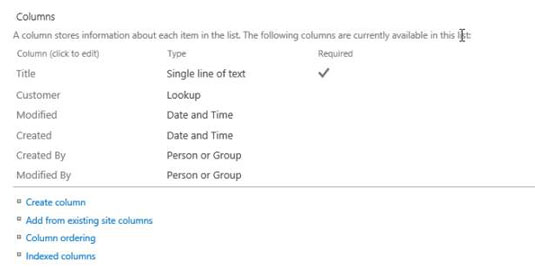
Uzziniet, kā efektīvi pārvietoties Word 2007 tabulā, izmantojot īsinājumtaustiņus un peles darbības, lai optimizētu savu darba plūsmu.
Šajā sarakstā ir iekļautas desmit populārākās Excel funkcijas, kas attiecas uz plašu vajadzību klāstu. Uzziniet, kā izmantot <strong>Excel funkcijas</strong> efektīvāk!
Uzziniet, kā pievienot papildu analīzes slāņus jūsu Excel diagrammām, lai uzlabotu vizualizāciju un sniegtu precīzākus datus. Šis raksts apraksta visas nepieciešamās darbības.
Uzziniet, kā iestatīt <strong>rindkopas atkāpi</strong> programmā Word 2013, lai uzlabotu dokumenta noformējumu un lasāmību.
Uzziniet, kā pareizi ievietot slejas programmā Word 2010, lai uzlabotu jūsu dokumentu formātu un struktūru.
Apsveriet iespēju aizsargāt Excel 2007 darblapu, lai izvairītos no neplānotām izmaiņām. Uzziniet, kā aizsargāt un atbloķēt šūnas, lai nodrošinātu datu integritāti.
Programmas Excel 2013 PMT funkcija aprēķina periodisko mūža rentes maksājumu. Šī funkcija ir būtiska hipotekāro kredītu maksājumu plānošanai.
Mācieties, kā veikt t-testus Excel programmā, izmantojot datus un aprakstot trīs t-testu veidus, kas noderēs jūsu datu analīzes procesā.
Uzziniet, kā filtrēt datu sarakstu programmā Excel 2016, lai ērti paslēptu nevēlamus ierakstus un strādātu tikai ar nepieciešamajiem datiem.
Uzziniet, kā vienkārši pievienot datu etiķetes diagrammai programmā Excel 2007. Palīdziet noteikt vērtības, kas tiek rādītas katrā datu punktā, izmantojot dažādas izvietošanas un formatēšanas iespējas.







